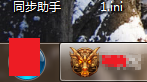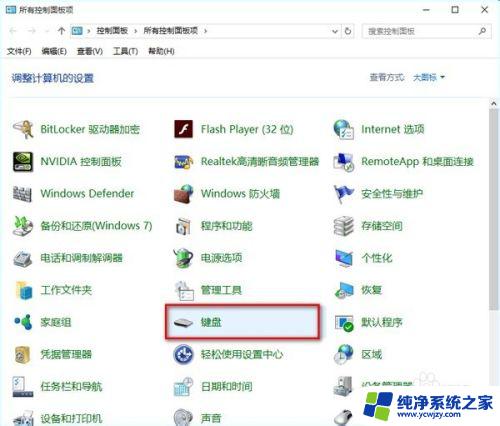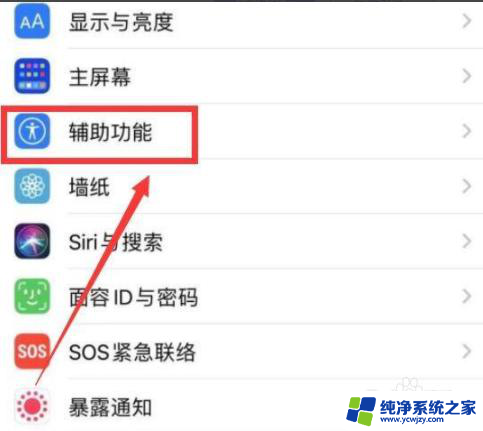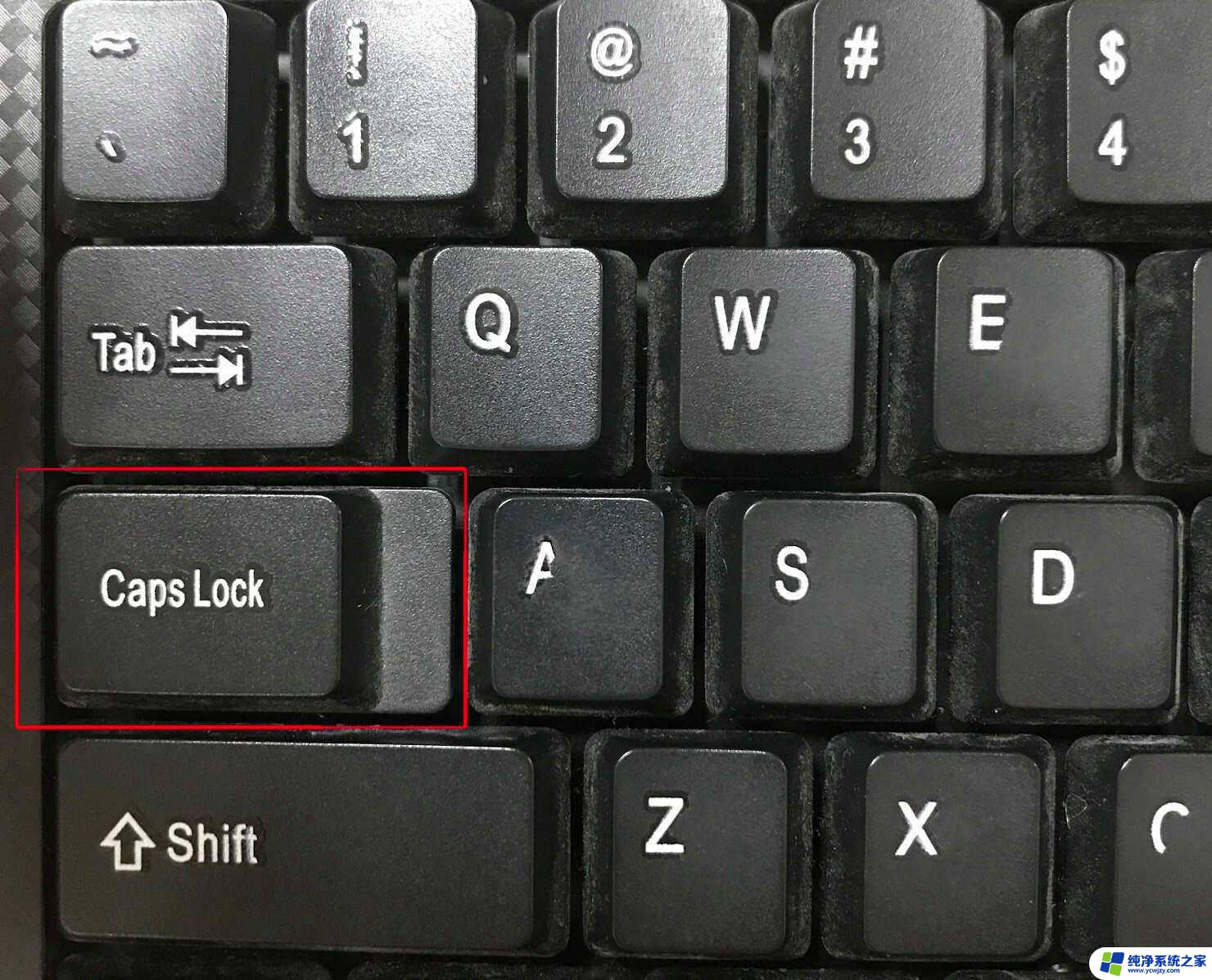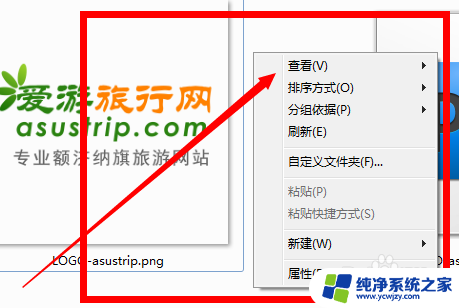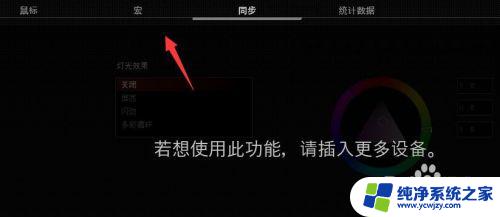鼠标移动起来很迟钝 鼠标反应迟钝怎么解决
更新时间:2024-01-11 16:57:03作者:jiang
鼠标作为电脑操作的重要输入设备,其灵敏度和反应速度直接影响着我们的使用体验,当我们使用鼠标时,有时会遇到鼠标移动起来很迟钝的情况,这无疑会给我们的工作和娱乐带来很大的困扰。如何解决鼠标反应迟钝的问题呢?在这篇文章中我们将探讨一些可能的解决办法,帮助您更好地应对鼠标反应迟钝的困扰。
具体方法:
1.首先我们需要打开电脑的菜单开始界面。
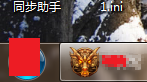
2.进入到开始界面后点击控制面板按钮,找不到的看下面的图片。
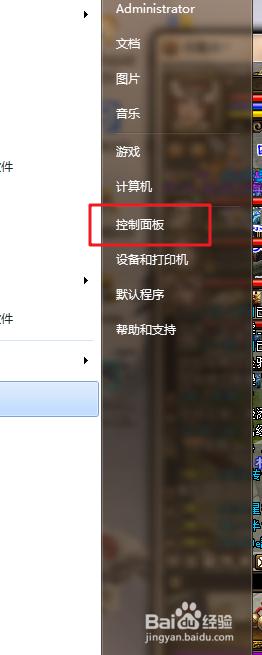
3.控制面板界面里找到鼠标按钮,并且点击进入。
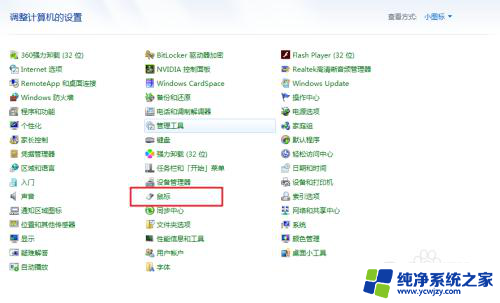
4.点击鼠标后就会弹出一个对话框,我们在对话框内就可以看到调整鼠标快慢的滚蛋轴了。往左边拉是变慢,往右边拉是变快。
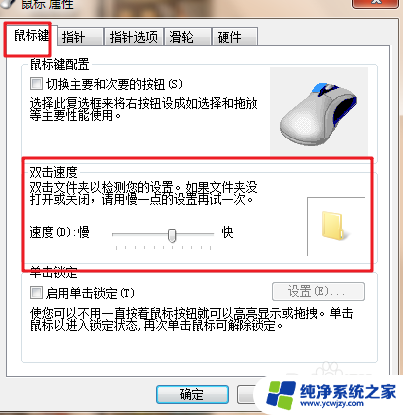
5.另外在对话框内选择指针按钮,可以调整鼠标的样式。样式可以选择加载中,选中,移动等样式。
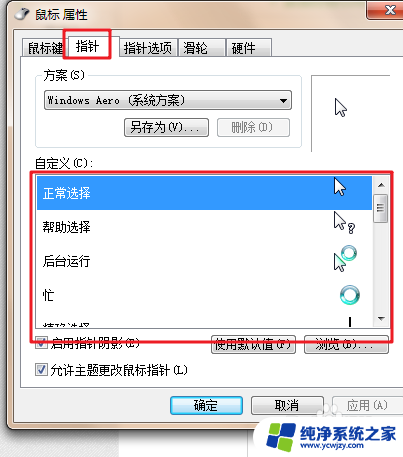
6.在对话框里选择指针选项可以修改鼠标指针的移动速度和鼠标指针的移动轨迹。
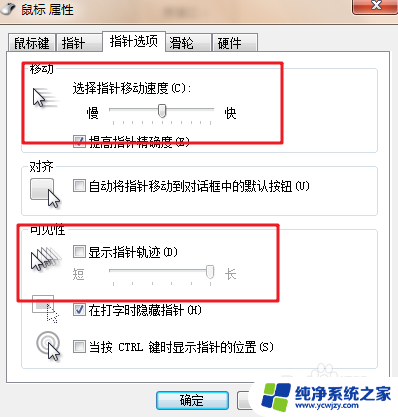
以上是鼠标移动时反应迟缓的全部内容,如果你也遇到了相同的情况,请参照以上方法来解决,希望对大家有所帮助。